私は普段は完全な裁量トレーダーであり、テクニカル分析だけで日々の取引をしています。
裁量取引のため常に自分で相場を分析、状況によってその都度戦略を変えています。
それが良い時もあれば悪い時ももちろんあります。
機械的に取引すれば利益が多く取れた場面は数えきれないほどあり、
サブ的な取引戦略として機械的に取引する必要性がありました。
そのためプログラミング初心者の私が勉強しながら得た知識をアウトプットする形で
EAを制作するスタイルをとることにしました。
メタトレーダー専用プログラミング言語
それを可能にするのがメタトレーダー4(MT4)やメタトレーダー5(MT5)のEAと呼ばれる
自動売買プログラムです。EAはエキスパートアドバイザーの略です。
これはメタトレーダー専用のプログラミング言語で作られており
メタトレーダー4(MT4)ではMQL4、メタトレーダー5(MT5)ではMQL5です。
それぞれ違うプログラミング言語のため互換性がありません。
MQL4で作られたEAはメタトレーダー4(MT4)でしか動作しません。
MQL5で作られたEAはメタトレーダー5(MT5)でしか動作しません。
EAによる自動売買の普及
メタトレーダー4(MT4)やメタトレーダー5(MT5)のEAによる自動売買は
メタトレーダーを起動させている状態でしか注文の発注が出来ません。
これがネックになり、数年前までは普及しなかったですが、今では仮想サーバーを契約することで
そのサーバー上でメタトレーダーを起動させることができるようになりました。
月数千円程度で契約できることからEAを使うトレーダーが一気に増えました。
※お名前ドットコムでは990円~
バックテストの結果を見ることが出来る
実際に作ったEAを本番で試す前に、EAを過去の相場で運用したらどのような結果を残せるのかを
確認することがメタトレーダー4/5では出来ます。
メタトレーダー4(MT4)とメタトレーダー5(MT5)ではバックテストができますが
結果のグラフは大きく異なります。
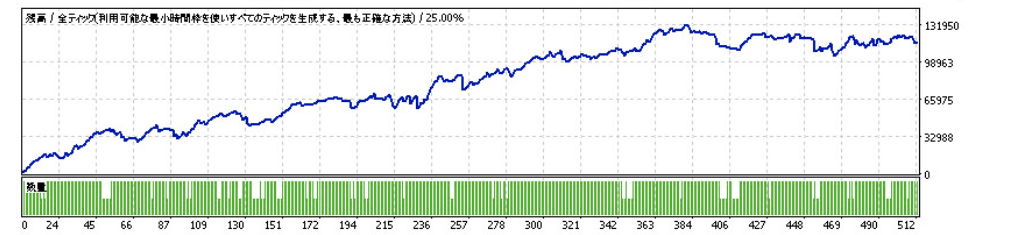
MT4バックテスト結果
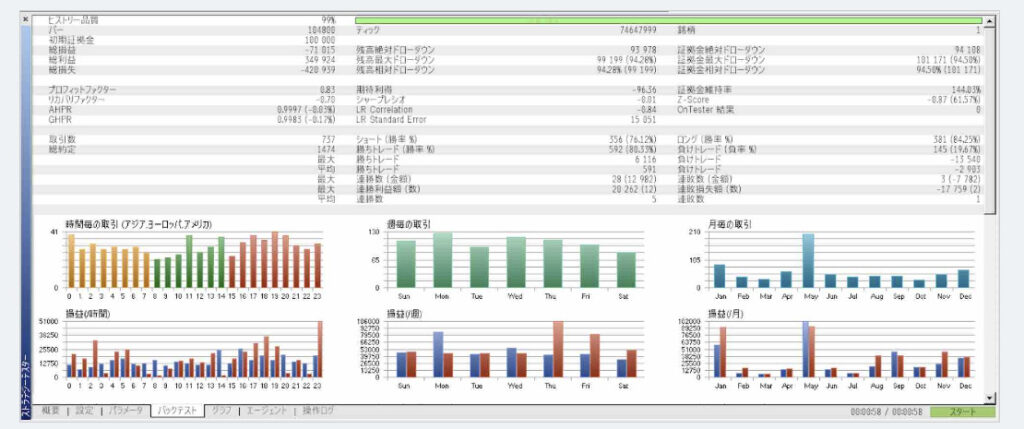
MT5バックテスト結果(一部)
MT5の結果のほうがより分かりやすく、詳細なデータが表示されます。
MT4の結果グラフのような表示もあります。
この他にもバックテストの最適化のための方法やロット調整などの項目もあり
自動売買をより効率的かつ効果的なものにするためのものが揃っています。
あまりも揃いすぎて情報過多の面もありますが、その辺は実際にやったうえで記事にします。
とにかくMT5のEAに関する情報が乏しく、詳しく書いてあるサイトは数えるくらいです。
この記事によってすこしでもMQL5を使ったEAとMT5が浸透してくれればと思います。
環境構築
EAを作るためにはメタトレーダー5(MT5)とメタエディターが必要です。
これらが揃ってMQL5というプログラミング言語を書いたり、開発したり、実行できます。

メタトレーダー5(MT5)をダウンロードするとメタエディターも同時にダウンロードされるので個別でダウンロードする必要はありません。
このメタトレーダー5(MT5)のMQL5のEA制作体験記では
タイアップしているフィリップ証券のメタトレーダー5(MT5)を使っていきます。
今なら私が常に使っているテクニカル分析の方法をまとめた月利2%アップを目指せるレポートを
条件を満たせば貰えます。他にEAなどのプレゼントもあるため、この機会にぜひ受け取ってください。

メタトレーダー5(MT5)導入手順
- フィリップ証券に口座開設する
- 口座開設後に送られてくるメールからメタトレーダー5(MT5)をダウンロードする
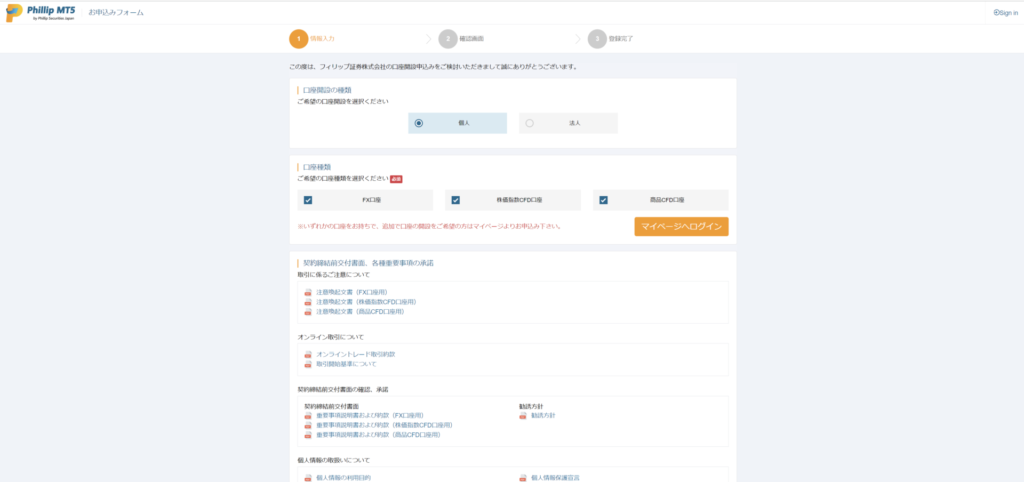
フィリップ証券ではFX口座以外にも株価指数CFDと商品CFDを同時に開設可能です。
投資マネーは様々な金融商品を巡っているので、状況に合わせて投資先を変更することがあります。
全てメタトレーダー5で取引できるため(ログインID/パスワードは変更)申し込むのがおすすめです。
私はすべて口座開設しました。
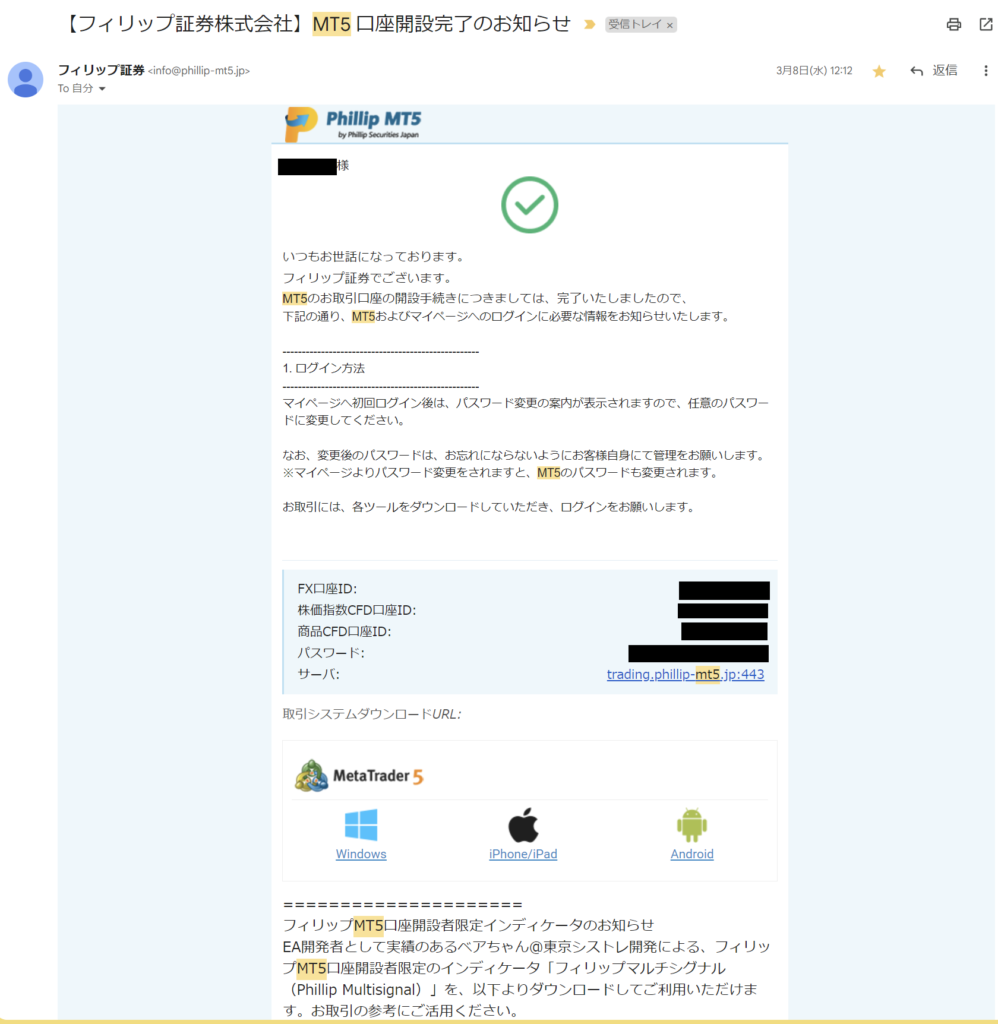
メタエディターの起動
ここまでで無事に口座開設が完了したら、メタトレーダー5(MT5)をダウンロードします。
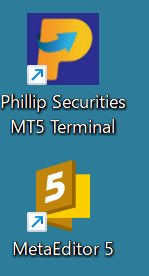
「MetaEditor5」がメタエディターです。
デスクトップ上にあるアイコンを
ダブルクリックで起動させます。
起動方法
先ほどのデスクトップ上にあるアイコンをダブルクリックで表示する方法以外に
メタトレーダー5(MT5)を起動させて赤枠部分「IDE」をクリックしても起動できます。
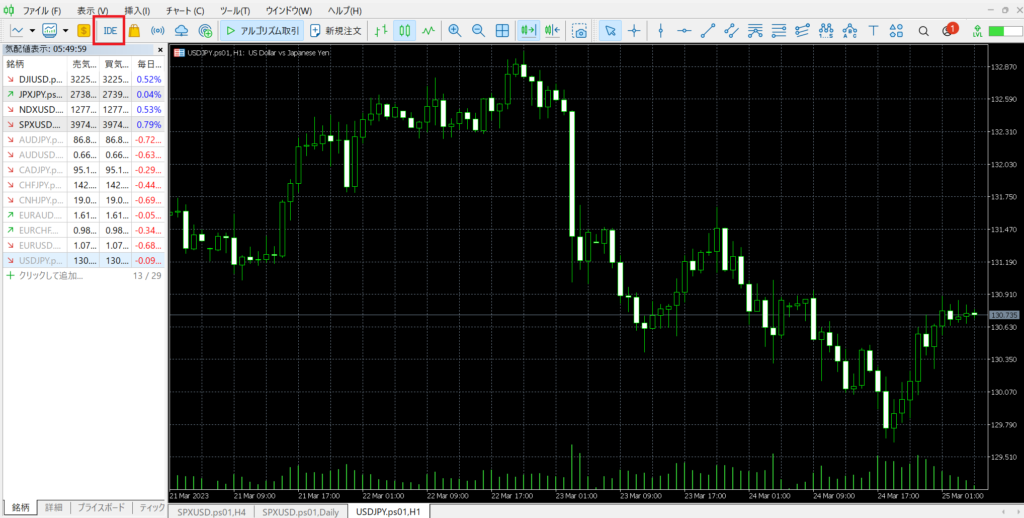
下画像がメタエディター5を起動させた画面です。
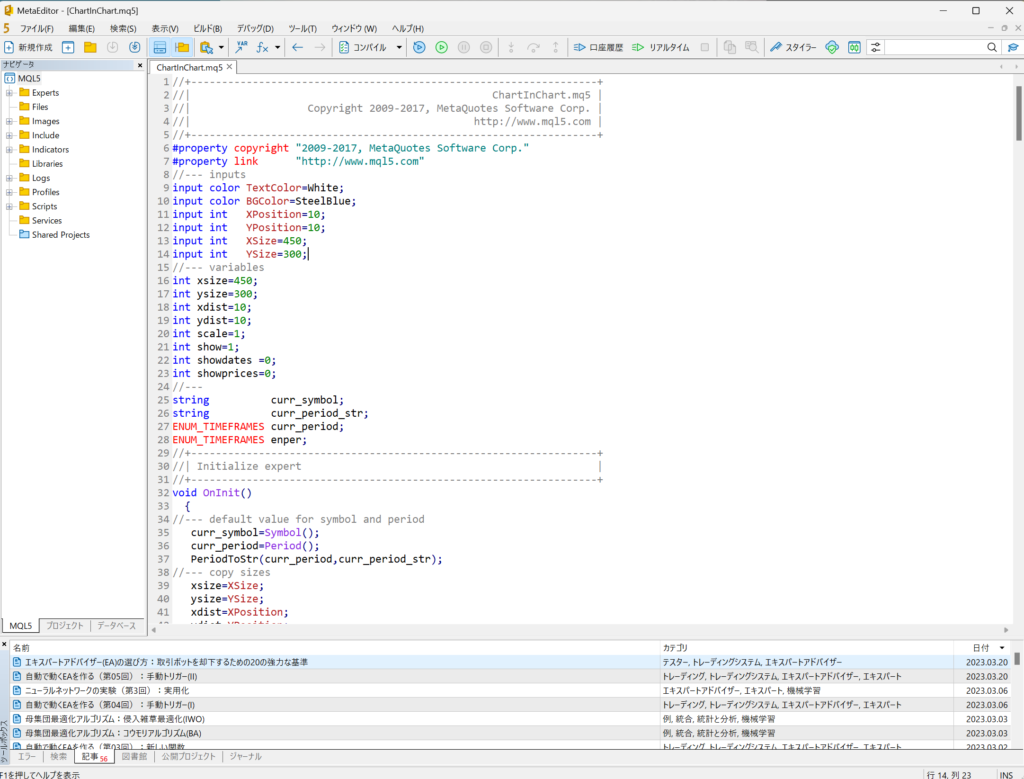
次回からはメタエディター5の使い方を細かく説明していきます。

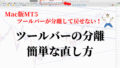

コメント